ウルトラワイドモニターを探す
【Web会議】ウルトラワイドモニターで画面共有するとどうなる?【ZOOM・Teams】

Web会議でウルトラワイドモニター使用時に自分の画面を共有したら、相手からどう見えるんだ?
そんな疑問にお答えします。
目次 (タップで移動)
結論
ウルトラワイドモニターのデスクトップ画面全体を共有すると、横に長い画面がそのまま相手から見えます。
実際にZOOMで試してみました。
下の画像は、ウルトラワイドモニターの画面を共有された(見せられている)側の人から見た画面の状態です。
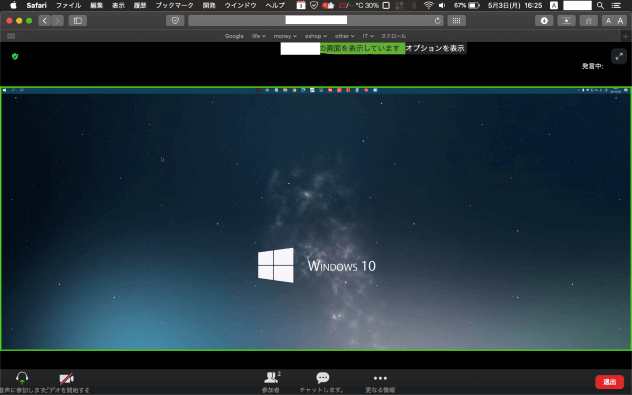
ウルトラワイドモニターのデスクトップ画面全体を共有されると、横に長い解像度(3440×1440)がそのまま相手側から見える状態となります。
この場合、横に長いデスクトップを画面内にすべて表示しようとするため、横幅に合わせて全体が縮小されているため、文字が小さくて非常に見づらい状態となってしまいます。
Zoomで指定のウィンドウだけ共有する方法
この問題は、デスクトップ全体を共有せず、共有したいウィンドウだけを選ぶことで解決できます。
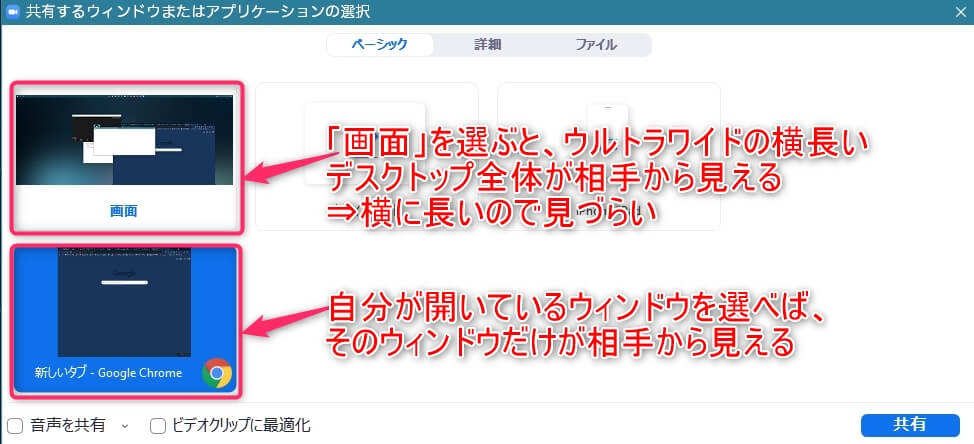
上記の場合、すでに開いているGoogle Chromeをクリックし、右下の「共有」ボタンを押せば、モニターの形に関係なく、ウィンドウだけを相手に見せることが可能です。
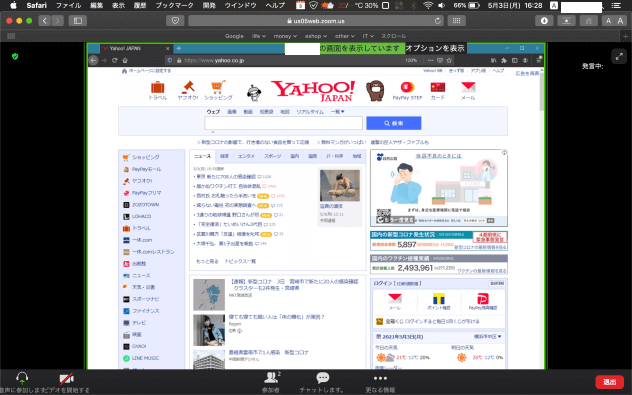
画像はZOOMを使った共有方法ですが、Teamsでも同じような手順で設定が可能です。
これからウルトラワイドモニターを導入したい、という方は下記から探してみてください。
ウルトラワイドを探すなら
僕は2019年以降の国内のウルトラワイドモニターを全機種チェックしてます。「用途・サイズ・機能」それぞれの観点からオススメ機種を紹介します!
ウルトラワイドモニターを探す



